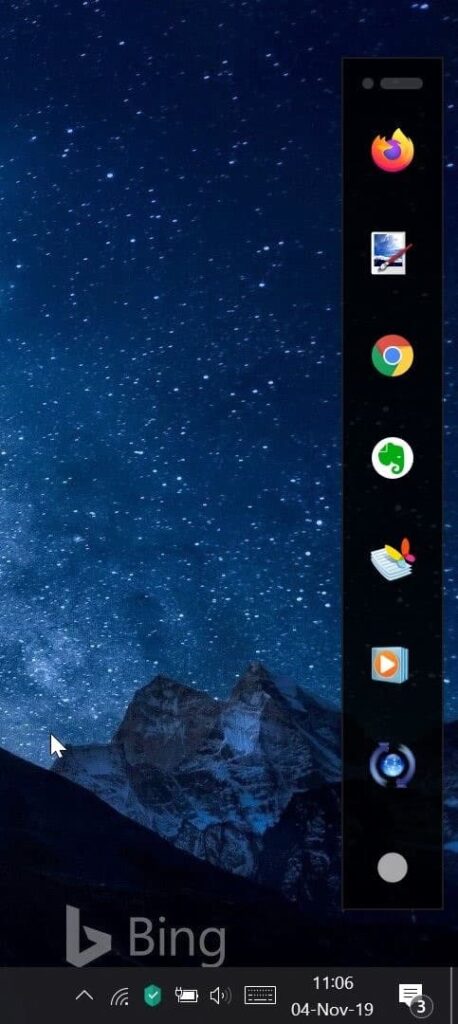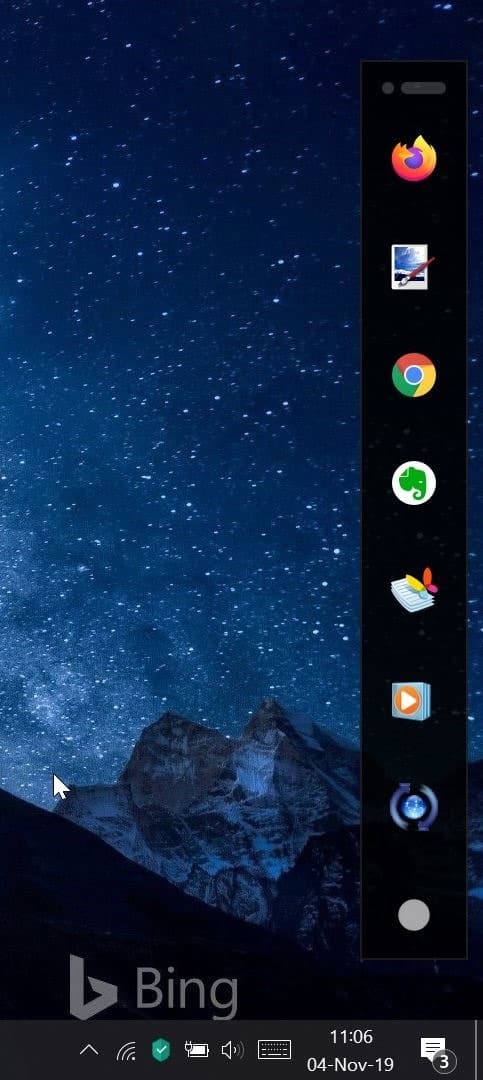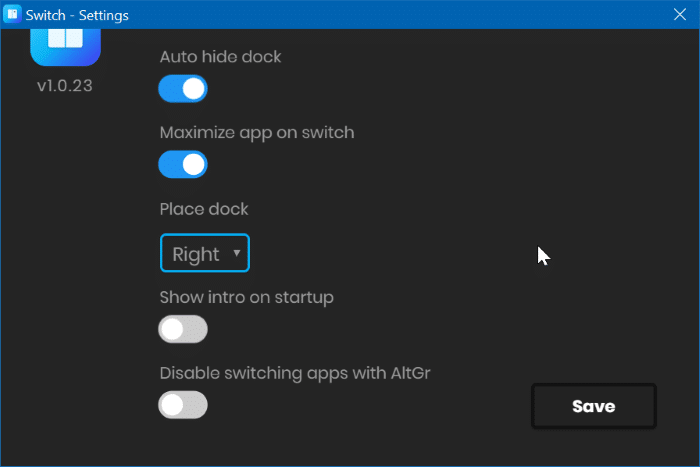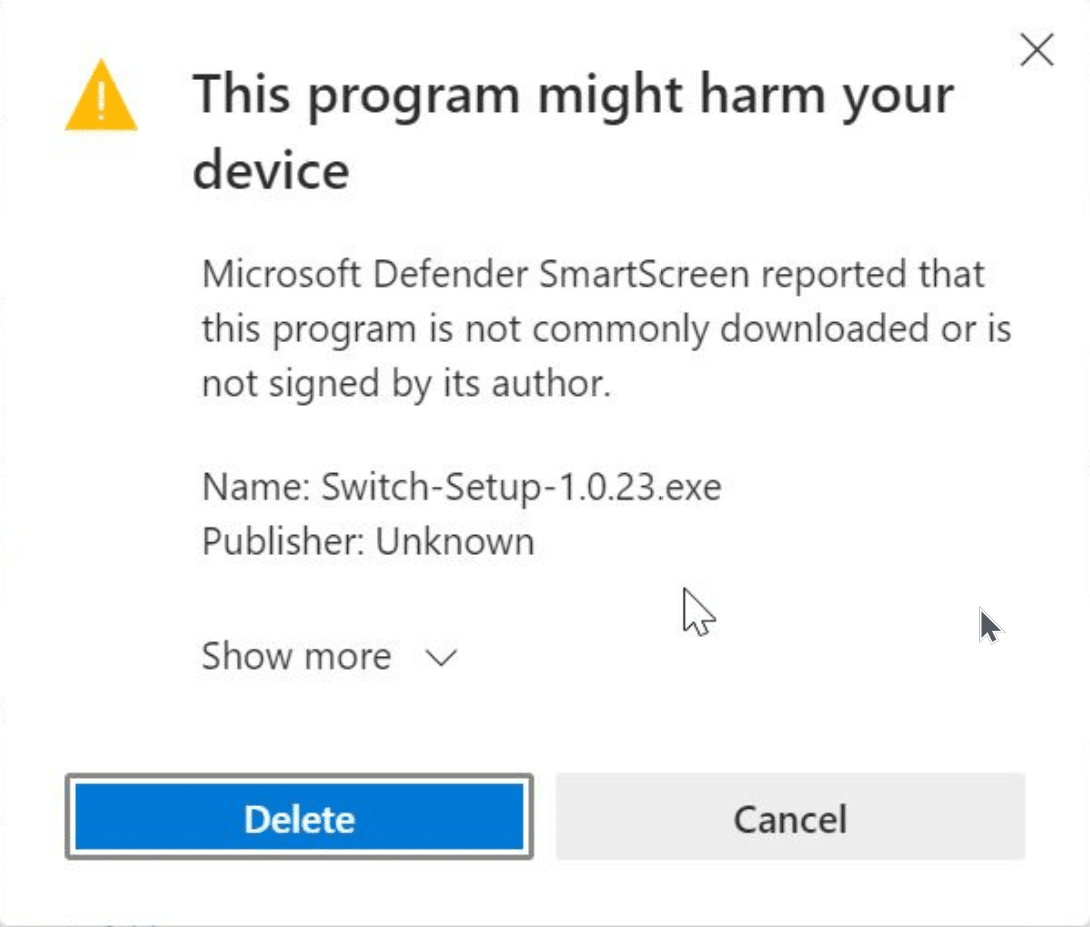Панель задач в операционной системе Windows можно настраивать разными способами. Вы можете закреплять веб-сайты , программы и папки, перемещать панель задач в любую левую, правую, верхнюю или нижнюю часть экрана (расположение по умолчанию), изменить цвет панели задач , сделать панель задач прозрачной и многое другое.
Если вам нравится закреплять десятки программ на панели задач, вам может понравиться идея второй панели задач. Вторая панель задач позволяет закреплять приложения, как и основная панель задач. Поскольку в Windows 10 нет возможности разместить две панели задач на одном экране, нам нужно использовать сторонний инструмент.
Добавьте дополнительную панель задач в Windows 10
Switch – бесплатная программа, предназначенная для добавления второй панели задач в Windows 10.
Программа Switch позволяет закрепить на панели задач до 9 программ. И самое приятное то, что вы можете настроить панель задач Switch на авто-скрытие , как и панель задач Windows. Если вы включили автоматическое скрытие, вам нужно нажать левую или правую клавишу Alt, чтобы открыть панель задач Switch.
Доступ ко всем программам, закрепленным на панели задач Switch, можно получить с помощью сочетаний клавиш Alt + 1/2/3/4/5/6/7/8/9.
После установки Switch наведите курсор мыши на панель задач Switch, щелкните значок плюса на панели задач Switch, чтобы начать добавление программ на панель задач Switch.
Когда панель задач Switch запущена, ее значок появится в области панели задач. Щелкните правой кнопкой мыши его значок и выберите «Настройки», чтобы просмотреть и изменить настройки по умолчанию.
Наконец, Switch совместим как с 32-битными, так и с 64-битными системами Windows 10. Загрузите последнюю версию Switch по следующей ссылке.
ПРИМЕЧАНИЕ. При загрузке и запуске Switch вы можете получить предупреждение «Эта программа может нанести вред вашему компьютеру», поскольку это новая и нечасто загружаемая программа. Вы можете игнорировать предупреждение, поскольку программа безопасна.